
সুচিপত্র:
- লেখক John Day [email protected].
- Public 2024-01-30 08:00.
- সর্বশেষ পরিবর্তিত 2025-01-23 14:36.

সংখ্যাসূচক কীপ্যাডগুলি আপনার প্রকল্পের জন্য বিভিন্ন ইন্টারফেসের জন্য একটি সহজ শেষ ব্যবহারকারীর বিকল্প প্রদান করতে পারে। অথবা যদি আপনার প্রচুর বোতামের প্রয়োজন হয় তবে তারা নির্মাণের ক্ষেত্রে আপনার অনেক সময় বাঁচাতে পারে। আমরা আরডুইনো লাইব্রেরি ব্যবহার করে তাদের সংযোগের মাধ্যমে দৌড়াব এবং তারপরে একটি দরকারী উদাহরণ স্কেচ দিয়ে শেষ করব।
ধাপ 1: শুরু করা
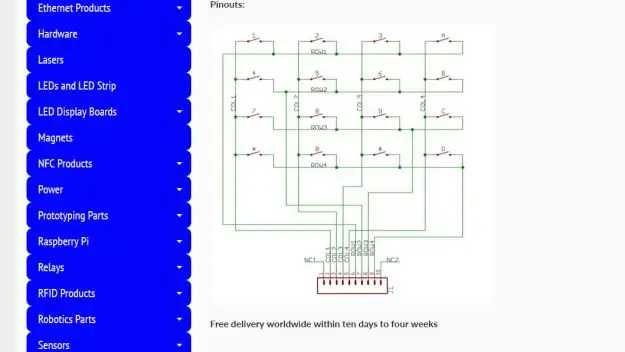
আপনি আপনার কীপ্যাডগুলি কোথা থেকে পান তা বিবেচ্য নয়, নিশ্চিত করুন যে আপনি ডেটা শীটটি পেতে পারেন - কারণ এটি ওয়্যারিং করার সময় জীবনকে আরও সহজ করে তুলবে। উদাহরণস্বরূপ - এই ধাপে চিত্র।
ডাটা শীটটি গুরুত্বপূর্ণ কারণ এটি আপনাকে বলবে কীপ্যাডে কোন পিন বা সংযোগকারীগুলি সারি এবং কলামের জন্য। আপনার যদি ডেটা শীট না থাকে - আপনাকে সারি এবং কলামের জন্য কোন পরিচিতিগুলি ম্যানুয়ালি নির্ধারণ করতে হবে।
এটি একটি মাল্টিমিটার (বুজার) এর ধারাবাহিকতা ফাংশন ব্যবহার করে করা যেতে পারে। পিন 1 এ একটি প্রোব রেখে শুরু করুন, অন্য প্রোবটি পিন 2 এ রাখুন এবং একটি করে কী টিপুন। যখন একটি বোতাম সার্কিটটি সম্পূর্ণ করে তখন একটি নোট তৈরি করুন, তারপরে পরবর্তী পিনে যান। শীঘ্রই আপনি জানতে পারবেন কোনটি। উদাহরণস্বরূপ, উদাহরণে কীপ্যাড পিন 1 এবং 5 বোতাম "1 ″, 2 এবং 5" 4 ″, ইত্যাদি জন্য …
এই মুহুর্তে দয়া করে কিপ্যাড আরডুইনো লাইব্রেরি ডাউনলোড এবং ইনস্টল করুন। এখন আমরা সহজ উদাহরণে উভয় কীপ্যাড কীভাবে ব্যবহার করব তা প্রদর্শন করব।
ধাপ 2: 12 ডিজিটের কীপ্যাড ব্যবহার করা

আমরা ছোট কালো কীপ্যাড, একটি Arduino Uno- সামঞ্জস্যপূর্ণ এবং I2C ইন্টারফেস সহ একটি LCD প্রদর্শন করার উদ্দেশ্যে ব্যবহার করব। আপনার যদি এলসিডি না থাকে তবে আপনি সর্বদা সিরিয়াল মনিটরে পাঠ্য পাঠাতে পারেন।
আপনার এলসিডি ওয়্যার আপ করুন তারপর কীপ্যাডটি Arduino এর সাথে নিম্নলিখিত পদ্ধতিতে সংযুক্ত করুন: কীপ্যাড সারি 1 থেকে Arduino ডিজিটাল 5 কেপ্যাড সারি 2 থেকে Arduino ডিজিটাল 4 কেপ্যাড সারি 3 থেকে Arduino ডিজিটাল 3 কেপ্যাড সারি 4 থেকে Arduino ডিজিটাল 2 কেপ্যাড কলাম 1 থেকে Arduino ডিজিটাল 8 কেপ্যাড কলাম 2 থেকে আরডুইনো ডিজিটাল 7 কেপ্যাড কলাম 3 থেকে আরডুইনো ডিজিটাল 6
// কীপ্যাড টাইপ সংজ্ঞা
আপনি অ্যারে সারিতে সংখ্যা পরিবর্তন করতে হবে আপনি যথাক্রমে কীপ্যাডের সারি এবং কলামের সাথে সংযুক্ত ডিজিটাল পিন নম্বর লিখুন।
উপরন্তু, অ্যারে কীগুলি LCD তে প্রদর্শিত মানগুলি সংরক্ষণ করে যখন একটি নির্দিষ্ট বোতাম চাপানো হয়। আপনি দেখতে পাচ্ছেন যে আমরা এটি ব্যবহৃত ফিজিক্যাল কীপ্যাডের সাথে মিলেছি, তবে আপনি যা প্রয়োজন তা পরিবর্তন করতে পারেন। কিন্তু আপাতত, সারি/পিন নম্বর বরাদ্দে সন্তুষ্ট হলে নিচের স্কেচটি প্রবেশ করুন এবং আপলোড করুন:
/ * সংখ্যাসূচক কীপ্যাড এবং I2C LCD https://tronixstuff.com Arduino- র জন্য কীপ্যাড লাইব্রেরি ব্যবহার করে https://www.arduino.cc/playground/Code/Kaypad by Mark Stanley, Alexander Brevig */
#"কীপ্যাড.এইচ" অন্তর্ভুক্ত করুন
#I2C LCD এর জন্য "Wire.h" অন্তর্ভুক্ত করুন #I2C বাস LCD মডিউলের জন্য "LiquidCrystal_I2C.h" // অন্তর্ভুক্ত করুন // https://www.dfrobot.com/wiki/index.php/I2C/TWI_LCD1602_Module_(SKU: _DFR0063) LiquidCrystal_I2C lcd (0x27, 16, 2); // 16 অক্ষর এবং 2 লাইন প্রদর্শনের জন্য LCD ঠিকানা 0x27 এ সেট করুন
// কীপ্যাড টাইপ সংজ্ঞা
const বাইট ROWS = 4; // চার সারি const বাইট COLS = 3; // তিনটি কলামের চর কী [ROWS] [COLS] = {{'1', '2', '3'}, {'4', '5', '6'}, {'7', '8', '9'}, {'*', '0', '#'}};
বাইট সারির পিন [ROWS] = {
5, 4, 3, 2}; // কীপ্যাড বাইট কলপিন্স [COLS] = {8, 7, 6} এর সারি পিনআউটগুলির সাথে সংযুক্ত করুন; // কীপ্যাডের কলাম পিনআউটগুলির সাথে সংযুক্ত করুন
int গণনা = 0;
কীপ্যাড কীপ্যাড = কীপ্যাড (makeKeymap (কী), rowPins, colPins, ROWS, COLS);
অকার্যকর সেটআপ()
{lcd.init (); // এলসিডি শুরু করুন lcd.backlight (); // এলসিডি ব্যাকলাইট চালু করুন}
অকার্যকর লুপ ()
{char key = keypad.getKey (); যদি (কী! = NO_KEY) {lcd.print (কী); গণনা ++; যদি (গণনা == 17) {lcd.clear (); গণনা = 0; }}}
এবং স্কেচের ফলাফল ভিডিওতে দেখানো হয়েছে। সুতরাং এখন আপনি দেখতে পারেন কিভাবে একটি স্কেচে ব্যবহারের জন্য বোতাম টিপে ডেটা অনুবাদ করা যায়। আমরা এখন বৃহত্তর কীপ্যাড দিয়ে এই বিক্ষোভের পুনরাবৃত্তি করব।
ধাপ 3: 16 ডিজিটের কীপ্যাড ব্যবহার করা

আমরা বড় 4 × 4 কীপ্যাড ব্যবহার করব, একটি Arduino Uno- সামঞ্জস্যপূর্ণ এবং প্রদর্শনের উদ্দেশ্যে আকুফুগু থেকে I2C LCD পরিবর্তনের জন্য। আবার, আপনার যদি এলসিডি না থাকে তবে আপনি সর্বদা সিরিয়াল মনিটরে পাঠ্য পাঠাতে পারেন। এলসিডি ওয়্যার আপ করুন এবং তারপরে নিম্নলিখিত পদ্ধতিতে কীপ্যাডটিকে আরডুইনোতে সংযুক্ত করুন:
- কিপ্যাড সারি 1 (পিন আট) থেকে আরডুইনো ডিজিটাল 5
- কিপ্যাড সারি 2 (পিন 1) থেকে আরডুইনো ডিজিটাল 4
- কিপ্যাড সারি 3 (পিন 2) থেকে আরডুইনো ডিজিটাল 3
- কিপ্যাড সারি 4 (পিন 4) থেকে আরডুইনো ডিজিটাল 2
- কিপ্যাড কলাম 1 (পিন 3) থেকে আরডুইনো ডিজিটাল 9
- কিপ্যাড কলাম 2 (পিন 5) থেকে আরডুইনো ডিজিটাল 8
- কিপ্যাড কলাম 3 (পিন 6) থেকে আরডুইনো ডিজিটাল 7
- কিপ্যাড কলাম 4 (পিন 7) থেকে আরডুইনো ডিজিটাল 6
এখন স্কেচের জন্য - লক্ষ্য করুন কিভাবে আমরা বৃহত্তর সংখ্যাসূচক কীপ্যাডের জন্য সামঞ্জস্য করেছি: অ্যারের চর কীগুলির অতিরিক্ত কলাম অ্যারের কলপিনে অতিরিক্ত পিন এবং বাইট COLS = 4।
/ * সংখ্যাসূচক কীপ্যাড এবং I2C LCD https://tronixstuff.com Arduino- এর জন্য কীপ্যাড লাইব্রেরি ব্যবহার করে https://www.arduino.cc/playground/Code/Kaypad by Mark Stanley, Alexander Brevig */
#"কীপ্যাড.এইচ" অন্তর্ভুক্ত করুন
#I2C LCD- র জন্য "Wire.h" অন্তর্ভুক্ত করুন
const বাইট ROWS = 4; // চার সারি
const বাইট COLS = 4; // চারটি কলামের চর কী [ROWS] [COLS] = {{'1', '2', '3', 'A'}, {'4', '5', '6', 'B'}, {'7', '8', '9', 'C'}, {'*', '0', '#', 'D'}}; বাইট rowPins [ROWS] = {5, 4, 3, 2}; // কীপ্যাড বাইট কলপিন্স [COLS] = {9, 8, 7, 6} এর সারি পিনআউটগুলির সাথে সংযুক্ত করুন; // কীপ্যাডের কলাম পিনআউটের সাথে সংযোগ করুন int count = 0;
কীপ্যাড কীপ্যাড = কীপ্যাড (makeKeymap (কী), rowPins, colPins, ROWS, COLS);
অকার্যকর সেটআপ()
{Serial.begin (9600); lcd.begin (16, 2); lcd.print ("কীপ্যাড পরীক্ষা!"); বিলম্ব (1000); lcd.clear (); }
অকার্যকর লুপ ()
{char key = keypad.getKey (); যদি (কী! = NO_KEY) {lcd.print (কী); সিরিয়াল.প্রিন্ট (কী); গণনা ++; যদি (গণনা == 17) {lcd.clear (); গণনা = 0; }}}
এবং আবার আপনি ভিডিওতে উপরের স্কেচের ফলাফল দেখতে পারেন।
এখন একটি উদাহরণ প্রকল্পের জন্য, যা সম্ভবত সংখ্যাসূচক কীপ্যাডের সর্বাধিক অনুরোধকৃত ব্যবহার …
ধাপ 4: উদাহরণ প্রকল্প - পিন অ্যাক্সেস সিস্টেম
একটি সংখ্যাসূচক কীপ্যাডের জন্য সর্বাধিক অনুরোধ করা একটি "পিন" শৈলী অ্যাপ্লিকেশন বলে মনে হয়, যেখানে আরপুইনোকে কীপ্যাডে প্রবেশ করা সঠিক সংখ্যার উপর ভিত্তি করে কিছু করার নির্দেশ দেওয়া হয়। নিম্নলিখিত স্কেচটি আগের স্কেচের জন্য বর্ণিত হার্ডওয়্যার ব্যবহার করে এবং ছয় অঙ্কের পিন এন্ট্রি সিস্টেম প্রয়োগ করে।
ক্রিয়াগুলি সঠিক পিন () এবং ভুল পিন () ফাংশনে সন্নিবেশ করা যেতে পারে। এবং পিনটি অ্যারের চর PIN [6] এ সেট করা আছে। একটু অতিরিক্ত কাজের মাধ্যমে আপনি আপনার নিজের পিন-পরিবর্তন ফাংশন তৈরি করতে পারেন।
// 16-সংখ্যার সংখ্যাসূচক কীপ্যাড সহ পিন সুইচ // https://tronixstuff.com #include "Keypad.h" #include #include LiquidCrystal lcd (12, 11, 5, 4, 3, 2);
const বাইট ROWS = 4; // চার সারি
const বাইট COLS = 4; // চারটি কলামের চর কী [ROWS] [COLS] = {{'1', '2', '3', 'A'}, {'4', '5', '6', 'B'}, {'7', '8', '9', 'C'}, {'*', '0', '#', 'D'}}; বাইট rowPins [ROWS] = {5, 4, 3, 2}; // কীপ্যাড বাইট কলপিন্স [COLS] = {9, 8, 7, 6} এর সারি পিনআউটগুলির সাথে সংযুক্ত করুন; // কীপ্যাডের কলাম পিনআউটগুলির সাথে সংযুক্ত করুন
কীপ্যাড কীপ্যাড = কীপ্যাড (makeKeymap (কী), rowPins, colPins, ROWS, COLS);
চার পিন [6] = {
'1', '2', 'এ', 'ডি', '5', '6'}; // আমাদের গোপন (!) নম্বর চর প্রচেষ্টা [6] = {'0', '0', '0', '0', '0', '0'}; // তুলনা int z = 0 জন্য ব্যবহৃত;
অকার্যকর সেটআপ()
{Serial.begin (9600); lcd.begin (16, 2); lcd.print ("পিন লক"); বিলম্ব (1000); lcd.clear (); lcd.print ("PIN লিখুন …"); }
void correctPIN () // সঠিক পিন প্রবেশ করলে এটি করুন
{lcd.print (" * সঠিক পিন *"); বিলম্ব (1000); lcd.clear (); lcd.print ("PIN লিখুন …"); }
অকার্যকর পিন () // ভুল পিন প্রবেশ করলে এটি করুন
{lcd.print (" * আবার চেষ্টা করুন *"); বিলম্ব (1000); lcd.clear (); lcd.print ("PIN লিখুন …"); }
অকার্যকর চেকপিন ()
{int correct = 0; int i; জন্য (i = 0; i <6; i ++) {
যদি (চেষ্টা == পিন )
{সঠিক ++; }} যদি (সঠিক == 6) {correctPIN (); } অন্য {ভুল পিন (); }
জন্য (int zz = 0; zz <6; zz ++) {চেষ্টা [zz] = '0'; }}
অকার্যকর পড়া কীপ্যাড ()
{char key = keypad.getKey (); যদি (কী! = NO_KEY) {চেষ্টা [z] = কী; z ++; সুইচ (কী) {কেস '*': z = 0; বিরতি; কেস '#': z = 0; বিলম্ব (100); // অতিরিক্ত debounce lcd.clear () এর জন্য; চেকপিন (); বিরতি; }}}
অকার্যকর লুপ ()
{readKeypad (); }
প্রকল্পে ভিডিওতে দেখানো হয়েছে।
তাই এখন আপনার Arduino সিস্টেমের সাথে বারো এবং ষোল বাটন কীপ্যাড ব্যবহার করার ক্ষমতা আছে। আমি নিশ্চিত যে আপনি অদূর ভবিষ্যতে কীপ্যাড ব্যবহার করে দরকারী এবং আকর্ষণীয় কিছু নিয়ে আসবেন।
এই পোস্টটি আপনার জন্য pmdway.com দ্বারা আনা হয়েছে - নির্মাতারা এবং ইলেকট্রনিক্স উত্সাহীদের জন্য সবকিছু, বিশ্বব্যাপী বিনামূল্যে বিতরণ সহ।
প্রস্তাবিত:
DIY -- কিভাবে একটি মাকড়সা রোবট তৈরি করা যায় যা Arduino Uno ব্যবহার করে স্মার্টফোন ব্যবহার করে নিয়ন্ত্রণ করা যায়: 6 টি ধাপ

DIY || কিভাবে একটি স্পাইডার রোবট তৈরি করা যায় যা Arduino Uno ব্যবহার করে স্মার্টফোন ব্যবহার করে নিয়ন্ত্রণ করা যায়: স্পাইডার রোবট তৈরির সময় কেউ রোবটিক্স সম্পর্কে অনেক কিছু শিখতে পারে। এই ভিডিওতে আমরা আপনাকে দেখাবো কিভাবে একটি স্পাইডার রোবট তৈরি করা যায়, যা আমরা আমাদের স্মার্টফোন ব্যবহার করে পরিচালনা করতে পারি (Androi
সার্কিটপাইথন সহ 4x4 কীপ্যাড ব্যবহার করা: 4 টি ধাপ

CircuitPython এর সাথে 4x4 কীপ্যাড ব্যবহার করা: এই সস্তা কীপ্যাড আপনার সার্কিটপাইথন প্রজেক্টে সংখ্যাসূচক ইনপুটের একটি সহজ পদ্ধতি প্রদান করে। আমি এটি একটি Adafruit ItsyBitsy M0 এক্সপ্রেস দিয়ে ব্যবহার করতে যাচ্ছি। আপনার প্রয়োজন হবে: কীপ্যাড - আমার 4x4ItsyBitsy M0 এক্সপ্রেস বা অনুরূপ বোর্ডমু এডিটর ইনস্টল করা আছে
Arduino ক্যালকুলেটর তৈরির জন্য Arduino এর সাথে কীপ্যাড এবং LCD কিভাবে ব্যবহার করবেন: 5 টি ধাপ

Arduino ক্যালকুলেটর তৈরির জন্য Arduino এর সাথে কীপ্যাড এবং LCD কিভাবে ব্যবহার করবেন: এই টিউটোরিয়ালে আমি শেয়ার করব কিভাবে আপনি 4x4 ম্যাট্রিক্স কীপ্যাড এবং 16x2 LCD কে Arduino দিয়ে ব্যবহার করতে পারেন এবং এটি একটি সাধারণ Arduino ক্যালকুলেটর তৈরিতে ব্যবহার করতে পারেন। চল শুরু করা যাক
ক্লাউডক্স মাইক্রোকন্ট্রোলার ব্যবহার করে 7 টি সেগমেন্টের সাথে কীপ্যাড: 4 টি ধাপ

ক্লাউডএক্স মাইক্রোকন্ট্রোলার ব্যবহার করে 7 সেগমেন্টের সাথে কীপ্যাড: এই প্রকল্পের জন্য, আমরা একটি ম্যাট্রিক্স কীপ্যাড থেকে সংখ্যাসূচক ইনপুট গ্রহণ করব এবং তারপর এটি একটি সাত-সেগমেন্ট ডিসপ্লে মডিউলে প্রদর্শন করব। যেহেতু 8 টি LEDs A থেকে G এবং DP (দশমিক বিন্দুর জন্য) লেবেলযুক্ত, আপনি যদি 6 নম্বর প্রদর্শন করতে চান, তাহলে আপনি আবেদন করবেন
8051 এর সাথে কীপ্যাড ইন্টারফেস এবং 7 সেগমেন্টে কীপ্যাড সংখ্যা প্রদর্শন: 4 টি ধাপ (ছবি সহ)

8051 এর সাথে কীপ্যাড ইন্টারফেস এবং 7 সেগমেন্টে কীপ্যাড সংখ্যা প্রদর্শন করা: এই টিউটোরিয়ালে আমি আপনাকে 8051 দিয়ে কীপ্যাড ইন্টারফেস করতে এবং 7 সেগমেন্ট ডিসপ্লেতে কীপ্যাড সংখ্যা প্রদর্শন করার বিষয়ে বলতে যাচ্ছি
